

|
WPS Office是由金山軟件股份有限公司自主研發的一款辦公軟件套裝,可以實現辦公軟件最常用的文字、表格、演示等多種功能。具有內存占用低、運行速度快、體積小巧、強大插件平臺支持、免費提供海量在線存儲空間及文檔模板。 wpp演示中藝術字的使用十分廣泛,輔以閃動效果,定能為演示增色不少。 新建空白的wpp文檔,選擇名為“流光溢彩”的模版,內容板式設為空白。在“繪圖”工具欄上,單擊“插入藝術字”  按鈕,打開“藝術字庫”對話框。 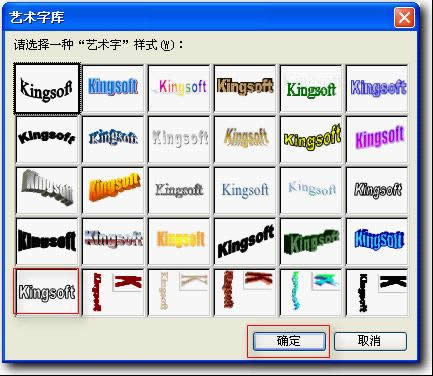 選擇左側最下藝術字樣式,單擊“確定”按鈕,打開“編輯“藝術字”文字”對話框,在“文字”框中輸入文字“新年快樂”。單擊字體區域右側的下拉按鈕,選擇字體為華文行楷,單擊字號區域右側的下拉按鈕,選擇字號為80像素,單擊“確定”按鈕,完成字體插入。 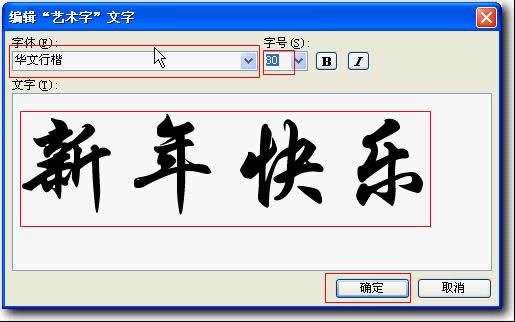 此時插入字體處于選擇狀態,  文字左上部出現“藝術字”工具條,用戶可以通過這個工具條設置藝術字。 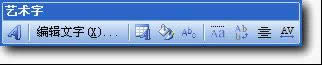 單擊工具條中第四個設置藝術字格式按鈕  ,打開“編輯對象格式”對話框,單擊“顏色與線條”選項卡,在“線條”功能區中單擊“顏色”區域右側的下拉按鈕,選擇字體顏色為紅色。 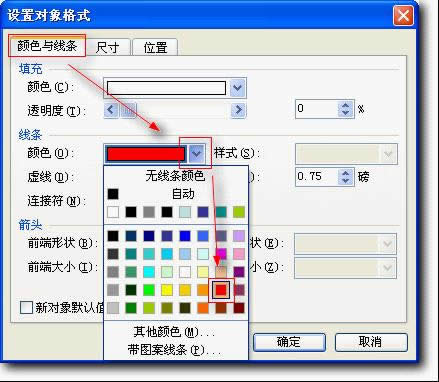 繼續在“填充”功能區中單擊“顏色”區域右側的下拉按鈕,選擇 “填充效果”命令, 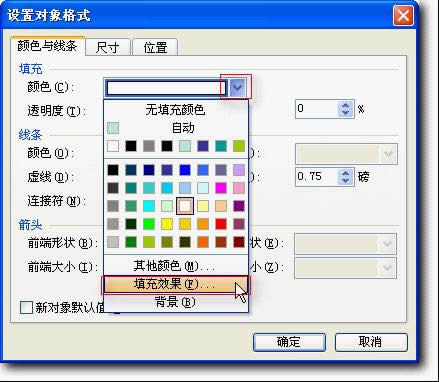 彈出“填充效果”對話框,單擊“選擇圖片”選項卡,  單擊 “選擇圖片”命令,打開“選擇圖片”對話框,選擇圖片兔.gif,單擊“打開”命令按鈕回到“填充效果”對話框。 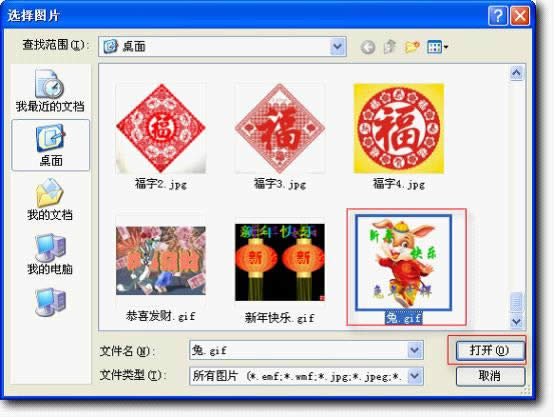 單擊“確定”命令按鈕回到“填充效果”對話框。 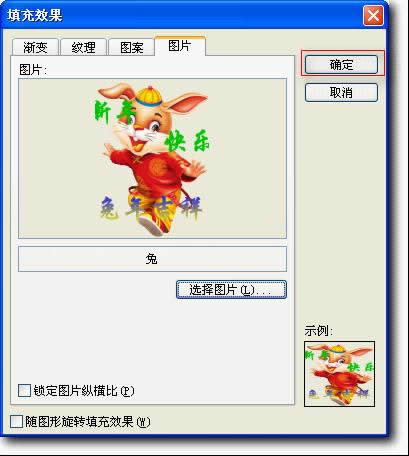 單擊“確定”命令按鈕,回到“設置對象格式”對話框,單擊“尺寸”選項卡,修改尺寸與旋轉區域的高度為3厘米,寬度為12厘米,單擊 “選擇圖片”命令, 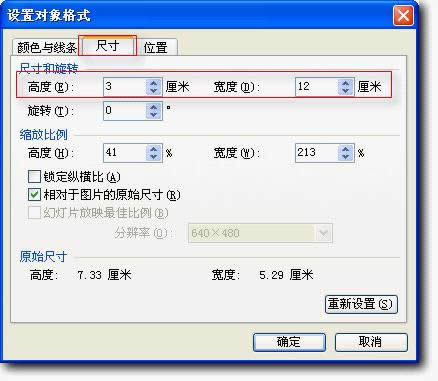 單擊“確定”命令按鈕完成圖片設置,初步效果如下: 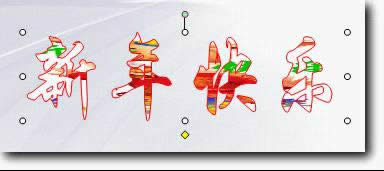 單擊繪圖工具欄中陰影設置按鈕,選擇第一種陰影,給藝術字加陰影效果。  完成效果如下: 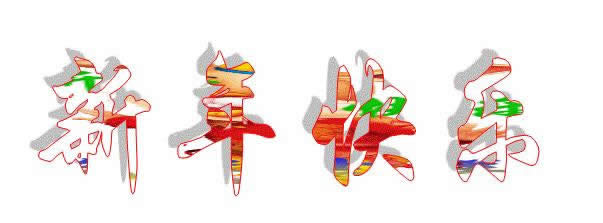 在普通視圖窗格選中已制好的演示文稿,單擊菜單欄的“插入”菜單,選中其中“ 幻燈片副本”命令,復制出一張同樣的演示文稿 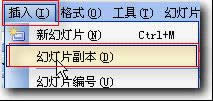 選中第二張演示文稿中藝術字,雙擊打開 “編輯“藝術字”文字”對話框,在“文字”框中修改文字為“新”,單擊“確定”按鈕完成設置。 右擊做好的“新”字,選擇“設置對象格式”命令,在對話框中單擊“尺寸”選項卡,修改尺寸與旋轉區域的高度為3厘米,寬度為4厘米,單擊“確定”按鈕完成設置。 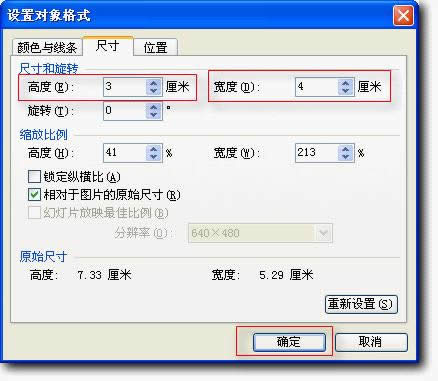 復制出三個設置好的藝術字,排列好位置,依次修改內容為“春”、“快”、“樂”,分別修改填充的gif內容,效果就會更好。  按鍵盤功能鍵F5觀看放映,藝術字閃動效果制作就成功了,最后保存。  在中國大陸,金山軟件公司在政府采購中多次擊敗微軟公司,現的中國大陸政府、機關很多都裝有WPS Office辦公軟件。 |
溫馨提示:喜歡本站的話,請收藏一下本站!